Desempenho de inicialização de Explorer internet
A avaliação de Desempenho de Inicialização do Explorer da Internet ajuda a identificar componentes que podem afetar o tempo para iniciar a internet Explorer. A avaliação mede o tempo para renderizar totalmente uma nova janela de Explorer da Internet na área de trabalho, com uma única guia e conteúdo simples. Essa medida inclui o tempo de carregamento do processo de IExplore.exe e os intervalos de criação de quadros e criação de guias. A avaliação também mede o desempenho das extensões carregadas e inicializadas durante a inicialização. Ele não mede o desempenho da rede ou da navegação. Para obter mais informações sobre resultados e problemas que essa avaliação produz, consulte Resultados para a Avaliação de Desempenho de Inicialização de Explorer internet.
A avaliação segue este fluxo de trabalho:
Cria uma página local personalizada que notifica você de que a avaliação está em execução e instrui você a não interagir com o computador
Prepara-se para rastreamento e coleta de métricas
Inicia o Explorer da Internet e começa a coletar métricas
Nota A avaliação inicia a Internet Explorer 4 vezes. A primeira vez é uma iteração de treinamento e as próximas três são iterações de tempo. A iteração de treinamento garante que as iterações de tempo sejam carregadas do cache do sistema e não um início frio. Os resultados produzidos são resultados agregados das iterações de tempo. Você pode alterar o número de iterações de tempo nas configurações de avaliação.
O gráfico a seguir ilustra o processo de avaliação.
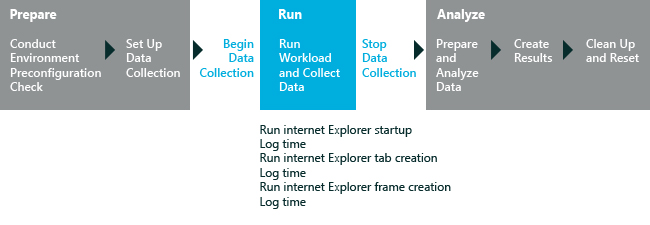
Neste tópico:
Requisitos do sistema
As dicas de ajuda de primeira execução no Windows 8.1 podem afetar negativamente os resultados da avaliação. Para desabilitá-los, execute o seguinte comando em um prompt de comando com privilégios elevados e reinicie o computador: reg.exe add "HKLM\Software\Policies\Microsoft\Windows\EdgeUI" /v DisableHelpSticker /t REG_DWORD /d "1" /f
Execute essa avaliação somente enquanto a área de trabalho estiver em tela inteira. Não execute essa avaliação se você tiver outro aplicativo da Microsoft Store aberto lado a lado com a área de trabalho.
Você pode executar essa avaliação nos seguintes sistemas operacionais:
Windows 8
Windows 10
As arquiteturas com suporte incluem sistemas baseados em x86, baseados em x64 e arm.
Há duas maneiras de executar essa avaliação no Windows RT:
- Empacote o trabalho de avaliação no Console de Avaliação do Windows e execute-o em Windows RT. Para obter mais informações, consulte Empacotar um trabalho e executá-lo em outro computador.
Configurações
Por padrão, essa avaliação usa as configurações recomendadas. A Microsoft define essas configurações para que você possa comparar os resultados em várias configurações de computador ou ao longo do tempo no mesmo computador. Quando você examina os resultados, as informações de execução incluem metadados que indicam se a avaliação usou as configurações recomendadas.
Você também pode personalizar as configurações se quiser coletar dados diferentes do que a avaliação captura por padrão. Por exemplo, você pode identificar dados específicos que podem ajudá-lo a executar uma análise detalhada de um aspecto específico do computador.
A tabela a seguir descreve as configurações de avaliação, os valores recomendados e os valores alternativos para cada configuração.
| Configuração | Descrição |
|---|---|
Usar as configurações recomendadas |
Especifica se a avaliação usa as configurações recomendadas. Por padrão, esta caixa é selecionada. Para alterar as configurações dessa avaliação, primeiro desmarque essa caixa de marcar. |
Iterações |
Especifica o número de vezes que a avaliação inicia o Explorer da Internet. Por padrão, o valor é 4. A primeira vez é sempre uma iteração de treinamento e as próximas três são iterações de tempo. A iteração de treinamento garante que as iterações de tempo sejam carregadas do cache do sistema e não um início frio. Os resultados produzidos são resultados agregados das iterações de tempo. |
Usar perfil WPR alternativo |
Especifica um perfil alternativo do WPR (Gravador de Desempenho do Windows®) a ser usado. A avaliação usa a ferramenta WPR para criar um rastreamento. Você pode usar o perfil padrão fornecido ou especificar um caminho para um perfil diferente. Para especificar um perfil alternativo, selecione a caixa Usar perfil de WPR alternativo marcar e digite o caminho na caixa Caminho para perfil alternativo. Você pode usar a ferramenta WPA (Windows Performance Analyzer) para exibir ou analisar o arquivo de rastreamento. |
Caminho para o perfil alternativo (.wprp) |
Especifica o caminho para um perfil alternativo do WPR (Gravador de Desempenho do Windows). Essa configuração só será habilitada se você selecionar a caixa Usar perfil WPR alternativo marcar. |
Habilitar o modo de diagnóstico de minifiltro |
Especifica se a opção de diagnóstico de minifiltro deve ser usada. Por padrão, essa caixa de seleção é desmarcada. Quando o modo de diagnóstico de minifiltro está habilitado, ele produz métricas que ajudam você a avaliar o efeito de minifiltros na inicialização de Explorer da Internet. Para obter mais informações sobre essa configuração, consulte Diagnóstico de Minifiltro. |
Tópicos relacionados
Resultados da Avaliação de Desempenho de Inicialização da Internet Explorer